一、認知root用戶
1.1??了解什么是root用戶(超級管理員)
root用戶(超級管理員)
無論是Windows、MacOS、Linux均采用多用戶的管理模式進行權限管理。
在Linux系統中,擁有最大權限的賬戶名為:root(超級管理員)
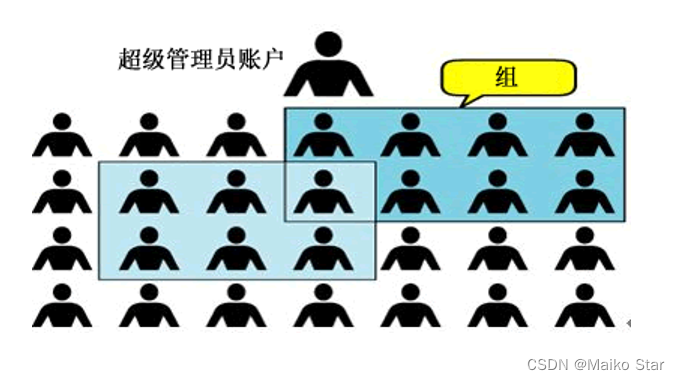
root用戶擁有最大的系統操作權限,而普通用戶在許多地方的權限是受限的。
演示:
使用普通用戶在根目錄下創建文件夾

切換到root用戶后,繼續嘗試
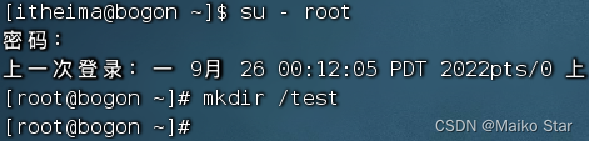

1.2??su和exit命令
su命令就是用于賬戶切換的系統命令,其來源英文單詞:Switch User
語法:? su? ?[-]? ?[用戶名]
????????- 符號是可選的,表示是否在切換用戶后加載環境變量(后續講解),建議帶上
????????參數:用戶名,表示要切換的用戶,用戶名也可以省略,省略表示切換到root
切換用戶后,可以通過exit命令退回上一個用戶,也可以使用快捷鍵:ctrl + d
使用普通用戶,切換到其它用戶需要輸入密碼,如切換到root用戶
使用root用戶切換到其它用戶,無需密碼,可以直接切換
1.3??sudo命令
????????在我們得知root密碼的時候,可以通過su命令切換到root得到最大權限。 但是我們不建議長期使用root用戶,避免帶來系統損壞。
????????我們可以使用sudo命令,為普通的命令授權,臨時以root身份執行。
語法:sudo? 其他命令
????????在其它命令之前,帶上sudo,即可為這一條命令臨時賦予root授權
????????但是并不是所有的用戶,都有權利使用sudo,我們需要為普通用戶配置sudo認證
1.3.1??為普通用戶配置sudo認證
①切換到root用戶,執行visudo命令,會自動通過vi編輯器打開:/etc/sudoers
②在文件的最后添加:

????????其中最后的NOPASSWD:ALL 表示使用sudo命令,無需輸入密碼
③最后通過 wq 保存?
④切換回普通用戶
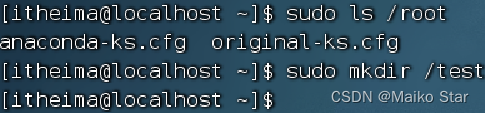
⑤執行的命令,均以root運行
二、用戶、用戶組管理
2.1??用戶、用戶組介紹
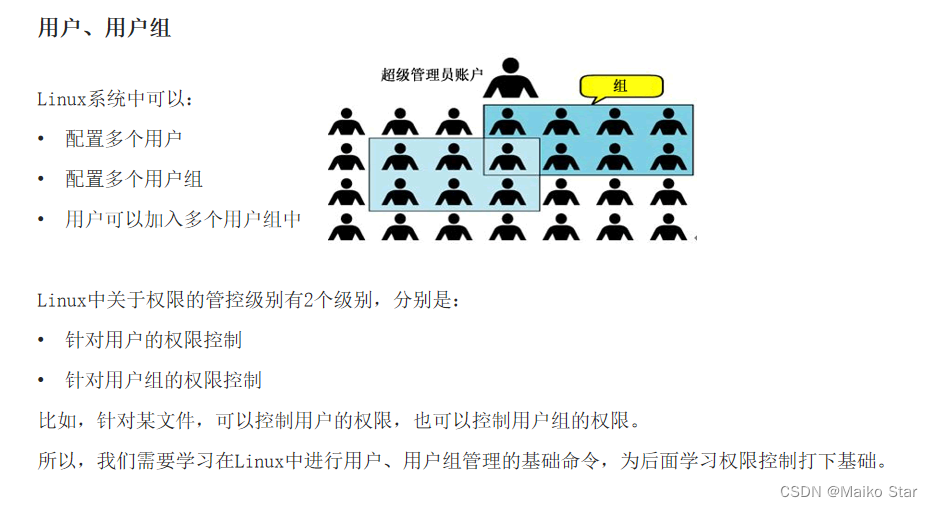
2.2??用戶組管理
創建用戶組:
????????groupadd 用戶組名
刪除用戶組:
????????groupdel 用戶組名
2.3??用戶管理
創建用戶:
????????useradd? [ -g? -d ]? 用戶名
????????選項:-g指定用戶的組,不指定-g,會創建同名組并自動加入,指定-g需要組已經存在,如已存在同名組,必須使用-g
????????選項:-d指定用戶HOME路徑,不指定,HOME目錄默認在:/home/用戶名
刪除用戶:
????????userde? [ -r ]? 用戶名
????????選項:-r,刪除用戶的HOME目錄,不使用-r,刪除用戶時,HOME目錄保留
查看用戶所屬組:
????????id? [ 用戶名 ]
????????參數:用戶名,被查看的用戶,如果不提供則查看自身
修改用戶所屬組:
????????usermod -aG 用戶組 用戶名,將指定用戶加入指定用戶組
2.4? 查看系統用戶/用戶組
①使用getent命令,可以查看當前系統中有哪些用戶
語法: getent passwd
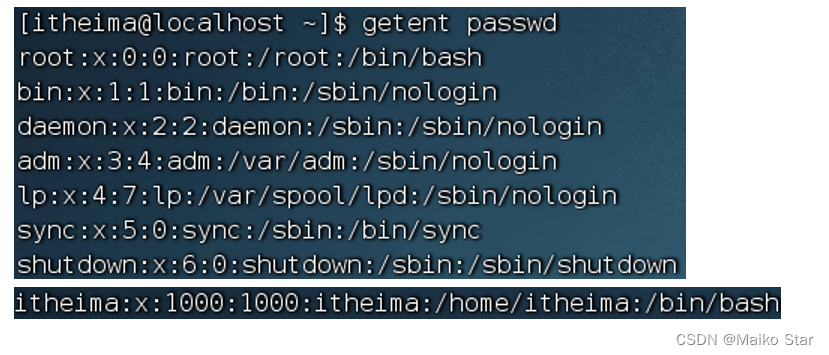
共有7份信息,分別是: 用戶名:密碼(x):用戶ID:組ID:描述信息(無用):HOME目錄:執行終端(默認bash)
②使用getent命令,同樣可以查看當前系統中有哪些用戶組
語法:getent group
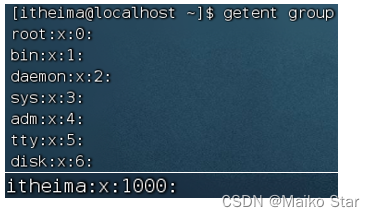
包含3份信息,組名稱:組認證(顯示為x):組ID
三、查看權限控制
3.1? ?認知權限信息
通過ls -l 可以以列表形式查看內容,并顯示權限細節
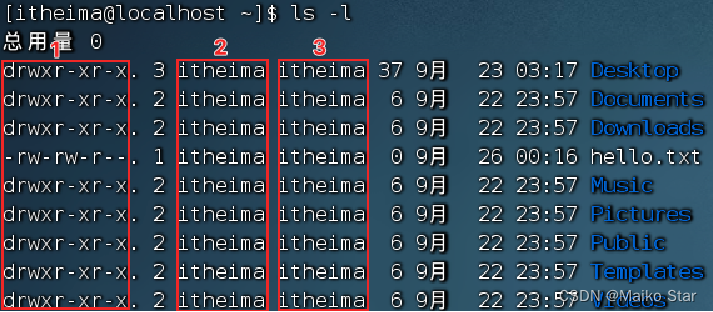
????????序號1,表示文件、文件夾的權限控制信息
????????序號2,表示文件、文件夾所屬用戶
????????序號3,表示文件、文件夾所屬用戶組
解析序號1如下:
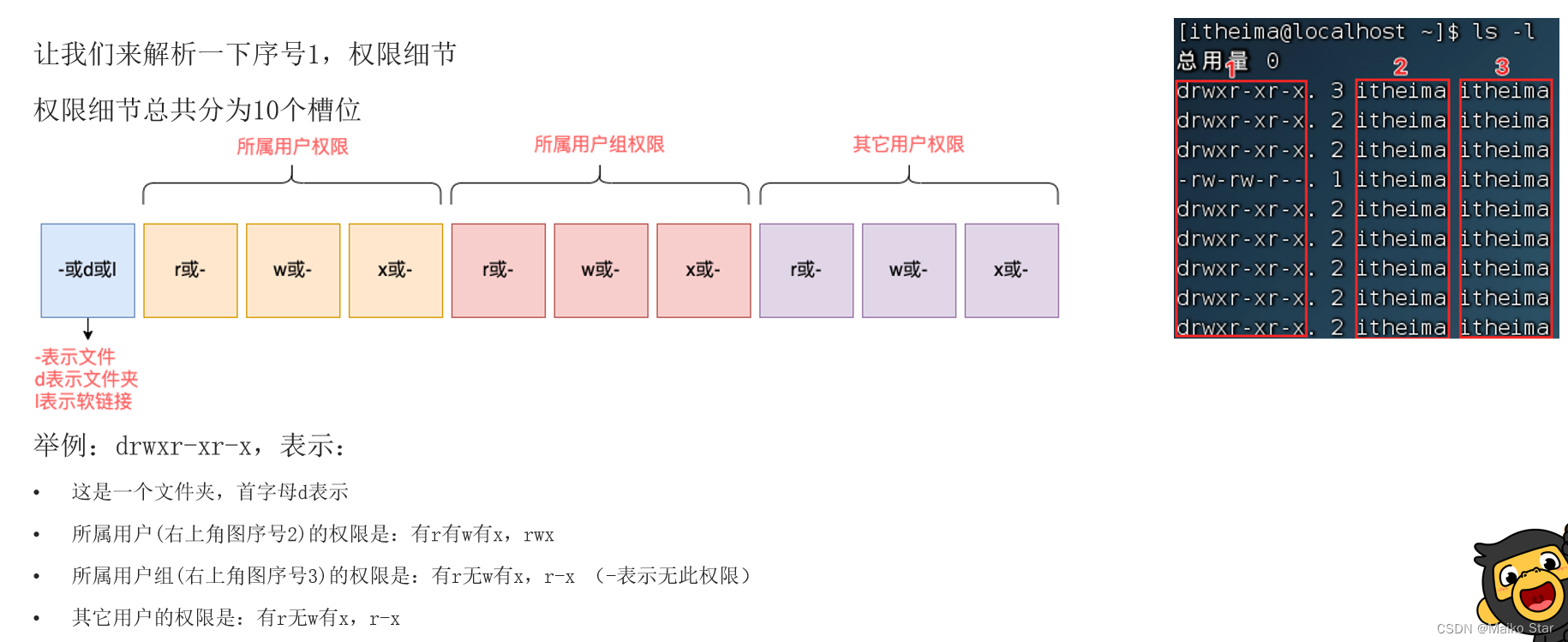
3.2??rwx代表什么
????????r表示讀權限
????????w表示寫權限
????????x表示執行權限
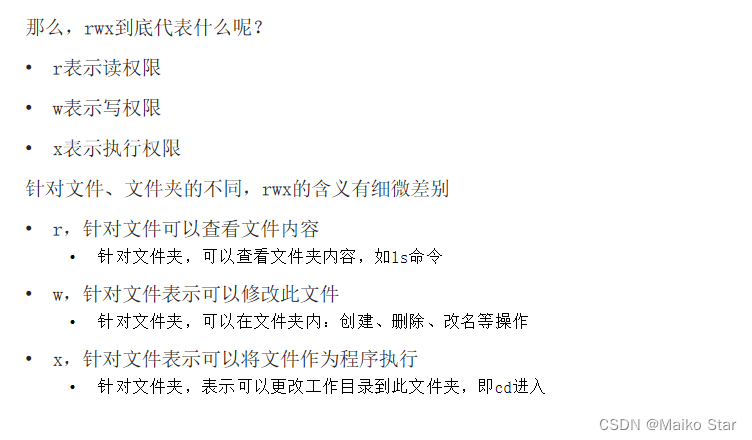
四、修改權限控制 - chmod (修改文件/文件夾的權限信息)
我們可以使用chmod命令,修改文件、文件夾的權限信息。
注意,只有文件、文件夾的所屬用戶或root用戶可以修改。
語法 :? chmod? [ -R ]? 權限文件或文件夾
-
選項-R,設置文件夾和其內部全部內容一樣生效
示例:
-
chmod u=rwx,g=rx,o=x hello.txt ,將文件權限修改為:rwxr-x--x? 。其中:u表示user所屬用戶權限,g表示group組權限,o表示other其它用戶權限
-
chmod -R u=rwx,g=rx,o=x test,將文件夾test以及文件夾內全部內容權限設置為:rwxr-x--x
除此之外,還有快捷寫法:chmod 751 hello.txt,下面來介紹權限的數字序號
4.1??權限的數字序號
????????權限可以用3位數字來代表,第一位數字表示用戶權限,第二位表示用戶組權限,第三位表示其它用戶權限。 數字的細節如下:r記為4,w記為2,x記為1,可以有:
-
0:無任何權限,?? ?即 ---
-
1:僅有x權限,?? ?即 --x
-
2:僅有w權限?? ?即 -w-
-
3:有w和x權限?? ?即 -wx
-
4:僅有r權限?? ?即 r--
-
5:有r和x權限?? ?即 r-x
-
6:有r和w權限?? ?即 rw-
-
7:有全部權限?? ?即 rwx
所以751表示: rwx(7) r-x(5) --x(1)
?案例:
將hello.txt的權限修改為: r-x--xr-x,數字序號為:chmod 515 hello.txt
將hello.txt的權限修改為: -wx-w-rw-,數字序號為: chmod 326 hello.txt
序號123代表的權限是: --x-w--wx
五、修改權限控制 - chown? (修改文件/文件夾的所屬用戶和用戶組)
使用chown命令,可以修改文件、文件夾的所屬用戶和用戶組
普通用戶無法修改所屬為其它用戶或組,所以此命令只適用于root用戶執行
語法:chown [-R] [用戶][:][用戶組] 文件或文件夾
-
選項 [-R] ,同chmod,對文件夾內全部內容應用相同規則
-
選項 [用戶] ,修改所屬用戶
-
選項[用戶組],修改所屬用戶組
-
[ : ] 用于分隔用戶和用戶組
示例:
-
chown root hello.txt,將hello.txt所屬用戶修改為root
-
chown :root hello.txt,將hello.txt所屬用戶組修改為root
-
chown root:itheima hello.txt,將hello.txt所屬用戶修改為root,用戶組修改為itheima
-
chown -R root test,將文件夾test的所屬用戶修改為root并對文件夾內全部內容應用同樣規則




![[CTFshow 紅包挑戰] 刷題記錄](http://pic.xiahunao.cn/[CTFshow 紅包挑戰] 刷題記錄)






![[gRPC實現go調用go]](http://pic.xiahunao.cn/[gRPC實現go調用go])
)






